本書は、既存の項の変更と、新規情報の追加に伴って、今後も引き続き更新されます。 これまでの更新内容は次の表のとおりです。
| 日付 | 機能 | 注意 |
|---|---|---|
| 2020年5月18日 | 初版作成。 |
このガイドでは、Oracle Service Cloudの新機能と機能向上を理解するうえで必要な情報の概要を示し、更新のために実行する必要があるタスクについて説明します。 各セクションには、機能の簡単な説明、機能の使用を開始できるようにするために必要な手順、覚えておく必要のあるヒントまたは考慮事項、および役立つリソースが含まれます。
Oracle製品のハードウェア要件およびソフトウェア要件のリストについては、弊社サポート・サイトにログインして、アンサーID 31にアクセスしてください。
セキュリティと新機能
システムでセキュリティ構造が変更された場合は、新機能のセキュリティ管理者にアドバイスの提供が必要になる可能性があることに注意してください。
フィードバックをお寄せください
本書の内容改善のため、ご意見やご提案をお待ちしております。 フィードバックを送信してください。
列の定義:
使用可能な状態で提供される機能
レポート = 新規または変更済の、オラクル社提供の実行可能レポート。
UIまたはプロセスベース: 小規模 = これらのUIまたはプロセスベースの機能は、通常、フィールド、検証またはプログラムのマイナーな変更で構成されています。 したがって、ユーザーに対して想定される影響は最小限になります。
UIまたはプロセスベース: 大規模* = これらのUIまたはプロセスベースの機能には、より複雑な設計が含まれます。 したがって、ユーザーに対する影響は高くなる可能性があります。
使用不可の状態で提供される機能 = エンド・ユーザーがこれらの機能を使用するには、アクションが必要です。 これらの機能は提供時には使用不可になっているため、機能を使用可能にするかどうかおよび使用可能にする時期を選択してください。 たとえば、a)新規または拡張BIサブジェクト領域は、レポートにまず組み込む必要があり、b)新規Webサービスは使用する前に統合する必要があり、c)ユーザー・ロールに機能を割り当てないと機能にアクセスできません。
| エンド・ユーザーにより使用可能 レポートおよび小規模なUIまたはプロセスベースの新機能は、更新後のユーザーに対する影響を最小限に抑えます。 したがって、顧客受入れテストでは、大規模なUIまたはプロセスベース*の新機能に焦点を当ててください。 |
エンド・ユーザーが使用する前に処理が必要 これらの機能をすぐに使用可能にするためにアクションが必要になるため破壊的ではありません。 選択的に使用するよう選択すると、テストおよびロールアウトのタイミングを設定できます。 |
|||||
|---|---|---|---|---|---|---|
| 機能 |
レポート |
UIまたは |
UIまたは |
|
||
スレッド・エディタのドラフト・モードはエージェント・ブラウザUI用のミラー化されたスレッドのエントリを表示しなくなりました |
||||||
フィルタ・アクセス領域は、ユーザーが画面を最大限利用できるよう、エージェント・ブラウザUIのレポート・ダッシュボードのツールバーに配置されました。 以前は、ユーザーは、レポートの上部のフィルタ領域からフィルタにアクセスし、ユーザーのレポート画面とは別の画面を開く必要がありました。 ツールバーの検索ボタンを使用して、レポート・フィルタの表示と非表示を切り替えることができます。 検索が実行されると、フィルタ領域が自動的に折りたたまれ、レポート画面が最適化されます。
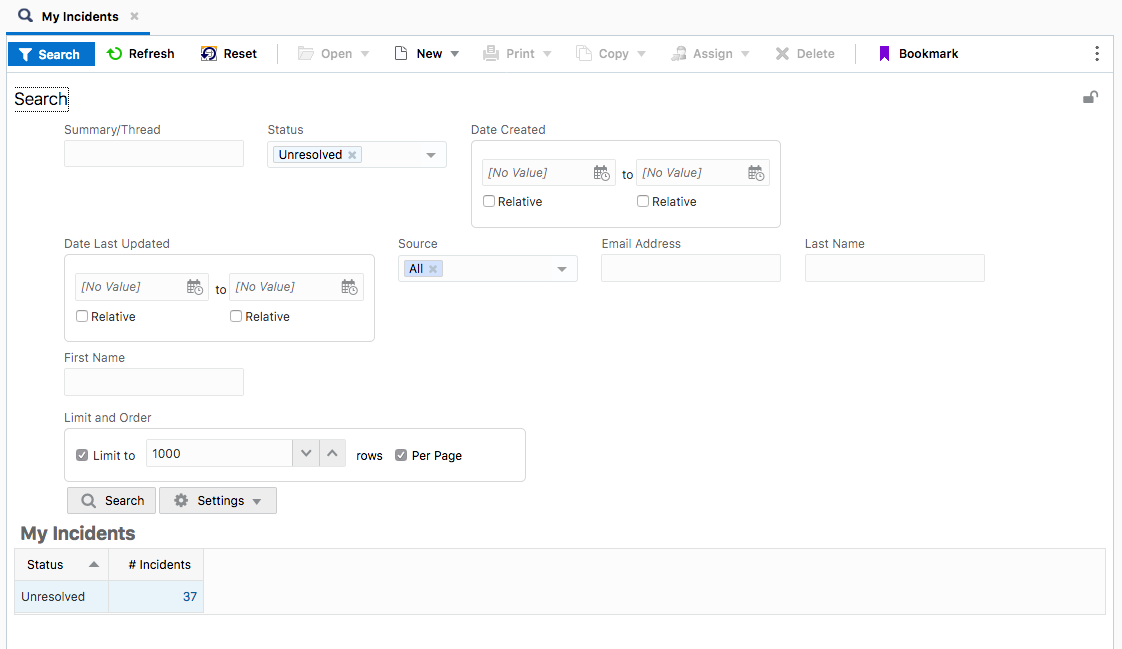
検索エリアの更新
ユーザーがフィルタ領域を開いたまま、異なるフィルタ値で作業する場合は、右上隅にあるロック・アイコンを使用してフィルタ領域を開くことができます。
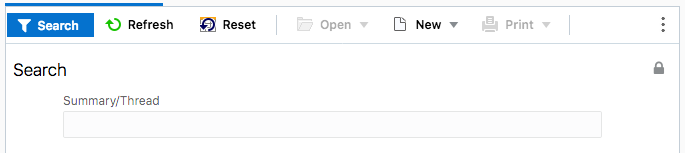
検索領域のロック・アイコン
固定配置されたフィルタは、レポート・ビューに表示されるようにレポート定義内に指定されているため、常に表示されます。
有効化のステップ
この機能を有効化するうえで必要な操作はありません。
ヒントと考慮事項
- 固定配置されたフィルタは、フィルタを継続的に表示する場合にレポート用に構成できます。
- レポートの設計中に、実行時に「このフィルタを実行時に選択可能にする」を選択して、レポート・デザイナでフィルタを表示するよう選択できます。
主なリソース
- レポート構成の詳細は、ドキュメントを参照してください。
ロール情報
- レポート・ユーザー
エージェント・ブラウザでは、レポートの合計レコード数がサポートされるようになりました。 レポートに返されたレコード数をすばやく確認できます。
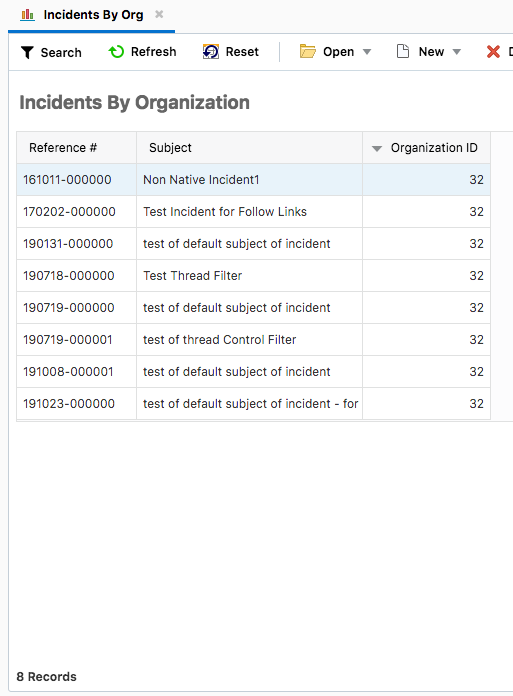
レコード件数の例
有効化のステップ
この機能を有効化するうえで必要な操作はありません。
ロール情報
- レポート・ユーザー
B2Cサービス・ユーザーは、信頼性のある方法で、サイトの使用状況の詳細を確認することが必要です。 エージェント・ブラウザUIを使用してこれらの使用方法の詳細を取得するための、正確で信頼性の高いセキュアな方法があります。
この機能を使用するには、サービス使用状況メトリクス・コンポーネントを適切なプロファイルのナビゲーション・セットに追加します。
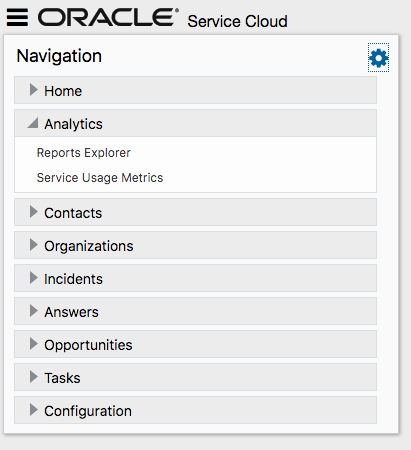
サービス使用状況メトリクス・セット・アクセス
サービス使用状況メトリクスでは、月単位および日単位でのTier1、Tier2, Tier3セッションの内訳、また、ConnectedやNamed、ChatまたはNon-Contact Center seatsの日次ピーク・データを参照できます。

サービス使用状況メトリクス作業領域
確認するセッションのタイプを選択すると、データの月次ビューが提供され、グラフやテーブルのいずれかを選択すると、サイトの日次データにドリルダウンできます。
履歴セッション・データには3年の制限があります。 追加のデータについては、サービス・リクエストを起票し、テクニカル・サポート・チームにお問い合わせください。
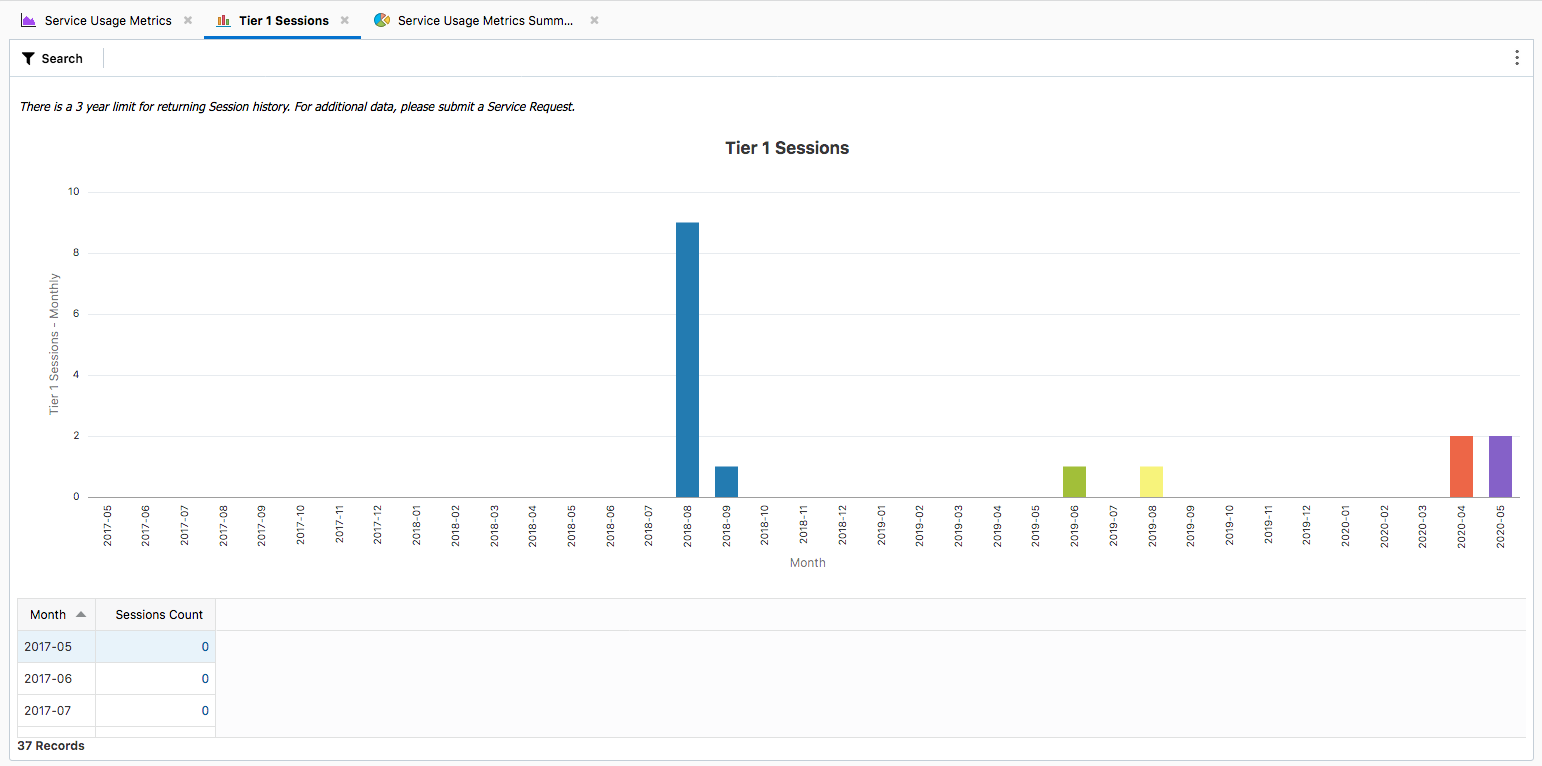
サービス使用状況メトリクス・セッション・ビュー
レポートのデフォルト・ビューでは、Connected、Named、ChatまたはNon-Contact Centerのシート数について日次のピーク・データが確認できます。 不要なシート・メトリックは、フィルタを使用して除外できます。
日中のピーク・シート・データは、20Bへのアップグレード後に毎日格納され始め、今後データは収集されます。 システム内のシート使用の履歴データにアクセスできません。

サービス使用状況メトリクス・シート表示
ユーザーは、アクション列をドリルダウンしてサポートされるアカウントの詳細を確認できます。 リストされるアカウントは、システムで現在構成されているアカウントです。 現在、1日のピークを構成するユーザーの日次スナップショットはありません。 直近のアカウント・オブジェクト変更に対して操作履歴を把握するために、ユーザー詳細レポート内のアカウント・トランザクションや削除アクションを参照できるレポートがあります。
サービス 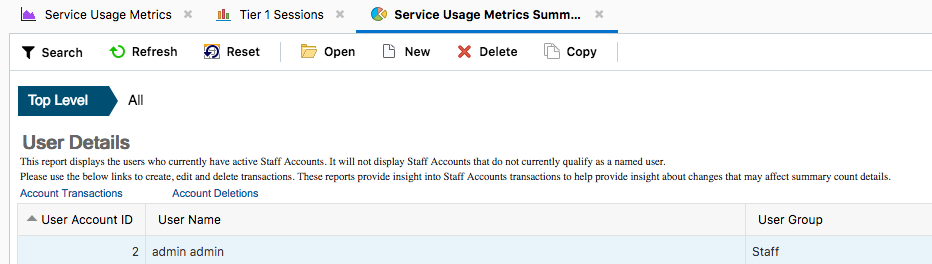
サービス使用状況メトリクス・アカウント変更詳細
サービス使用状況メトリクスでは、レポートの標準エクスポート機能を使用したデータのエクスポートがサポートされます。
有効化のステップ
管理者は、サービス使用状況メトリクス・データへのアクセス権を持つユーザーを構成できます。 サービス使用状況メトリクス・コンポーネントをナビゲーション・セットに追加することにより、プロファイルを有効にできます。
有効にするステップは次のとおりです。
- エージェント・コンソールを開いてナビゲーション・セットを編集
- 該当するナビゲーション・セットを開く、もしくは新規作成します。
- ナビゲーション・フォルダを選択して、サービス使用状況メトリクス・コンポーネントを追加します。
- サービス使用状況メトリクス・コンポーネントを共通フォルダ内で検索するか、リスト内を検索機能を使用して検索します。
- サービス使用状況メトリクス・コンポーネントを選択します。
- 追加をクリックして、サービス使用状況メトリクス・コンポーネントをナビゲーション・セット・アイテムに関連付けます。
- 保存して閉じます
サービス使用状況メトリクス機能は、エージェント・ブラウザ・インタフェースを使用して使用できます。 エージェント・コンソールでは使用できません。
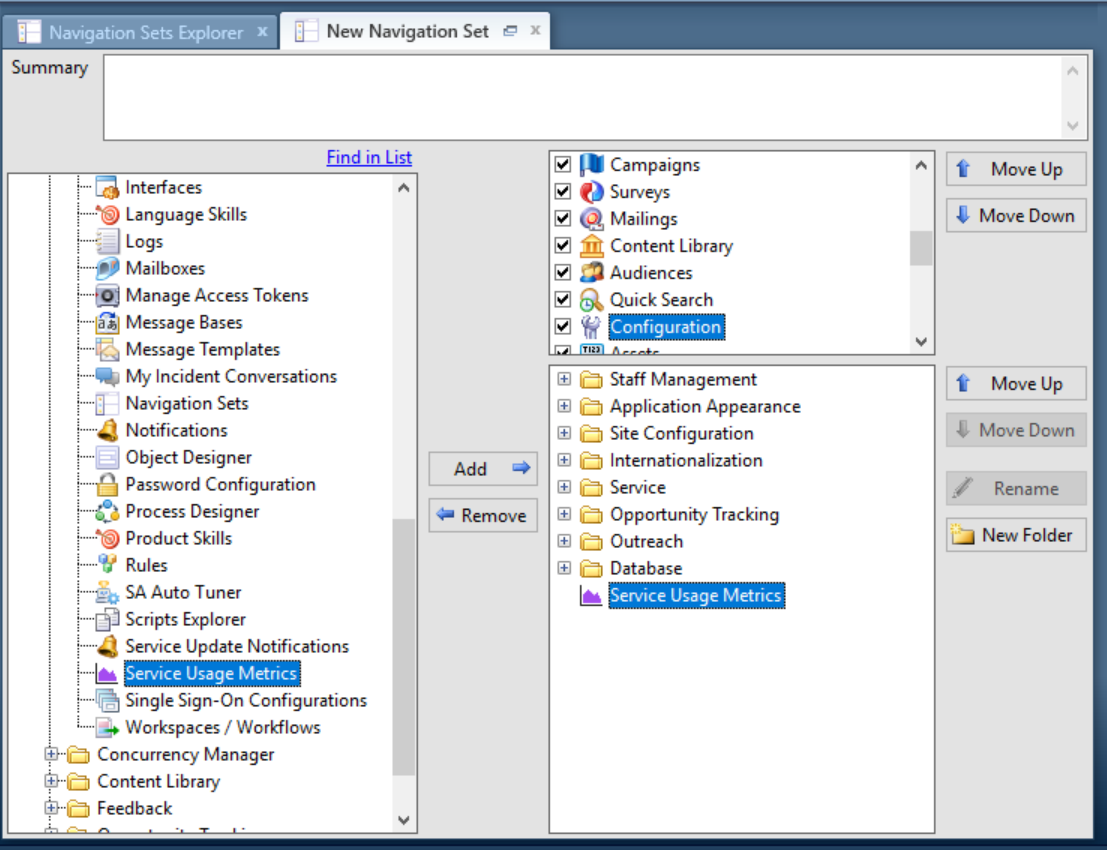
ナビゲーション・セットの有効化
エージェント・コンソールでは、サービス使用状況メトリクスを使用できません。 アクセスしようとすると、次のメッセージがユーザーに表示されます。
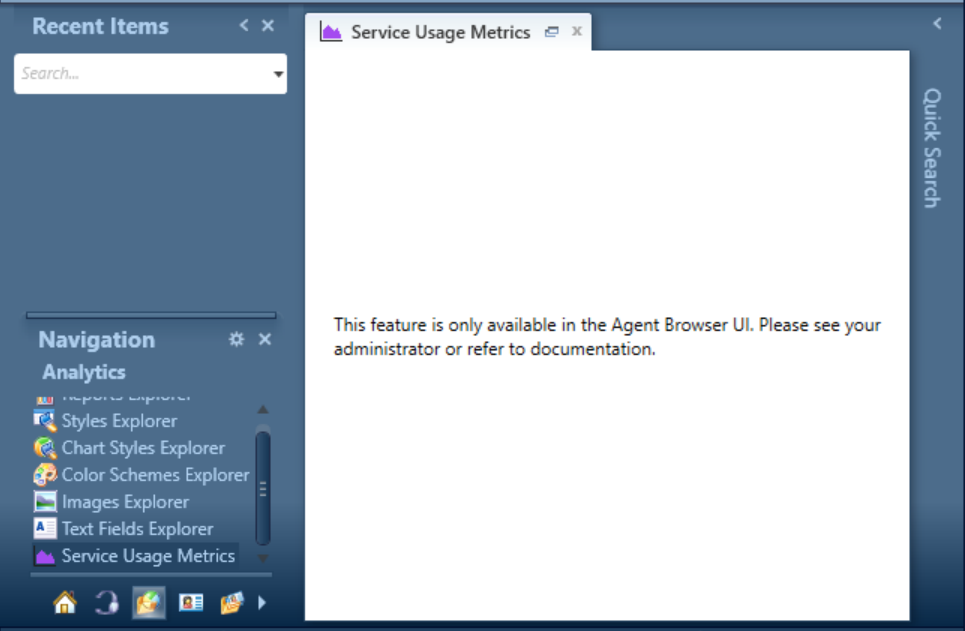
エージェント・デスクトップ・アクセス・メッセージ
ヒントと考慮事項
同時接続ユーザーの場合は、ログイン・アクティビティのレポートにアカウント・セッション履歴(account_session_history)表が使用されます。 「アカウント・セッション履歴」表のデフォルトの保存期間は180日です。 180日を超える接続ユーザーの詳細についてレポートする場合は、セッション履歴のパージ日数に対するパージのタイミング構成を大きくする必要があります。
SESSION_HISTORY_PURGE_DAYS
エンティティ・セッション履歴レコードが(終了時間に対して相対的に)session_history表から削除されるまでの日数を定義します。 この値は慎重に確認することをお薦めします。 組織において、希望するしきい値を超える日付範囲についてレポートする必要がないことを確認します。 デフォルトは180です。
ロール情報
- 管理者
表示設定およびデータ設定または列の書式設定を変更してレポートの外観を変更した場合、レポートを閉じるとそれらの変更は失われます。 ただし、これらの設定のプリファレンスをデフォルトとして保存して、次回レポートを開いたときに自動的に使用されるようにできます。 レポートのデフォルト設定を保存した後で、レポートのデフォルト設定に変更を加えた場合は、保存した設定が削除されます。 保存した設定はユーザー固有であるため、保存した設定をレポートに適用するには同じスタッフ・アカウントとしてログインする必要があります。 パーソナル設定の変更を参照してください。
個人の表示とデータの設定を保存するステップ:
- 「レポート」を開きます。
- パーソナライズされた表示およびデータ設定をセットします。
- 垂直ドット・アイコンをクリックします。
- をクリックします
- 。

また、レポート定義をデフォルト設定に戻すこともできます。
個人の表示設定およびデータ設定を削除するステップ:
- 「レポート」を開きます。
- 正規化された表示およびデータ設定を設定します。
- 垂直ドット・アイコンをクリックします。
- をクリックします
- 「リストア」をクリックします。
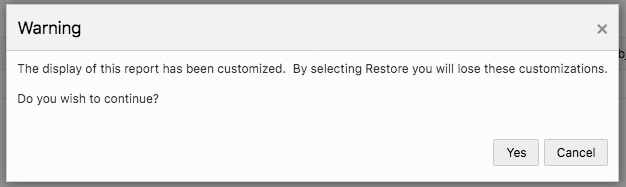
パーソナライズ設定をクリアする場合の警告メッセージ
保管可能なレポート数には10のレポート制限があります。 どのレポートに対して個人用設定を保存しているのか、レポート・エクスプローラのデフォルト設定列で確認できます。
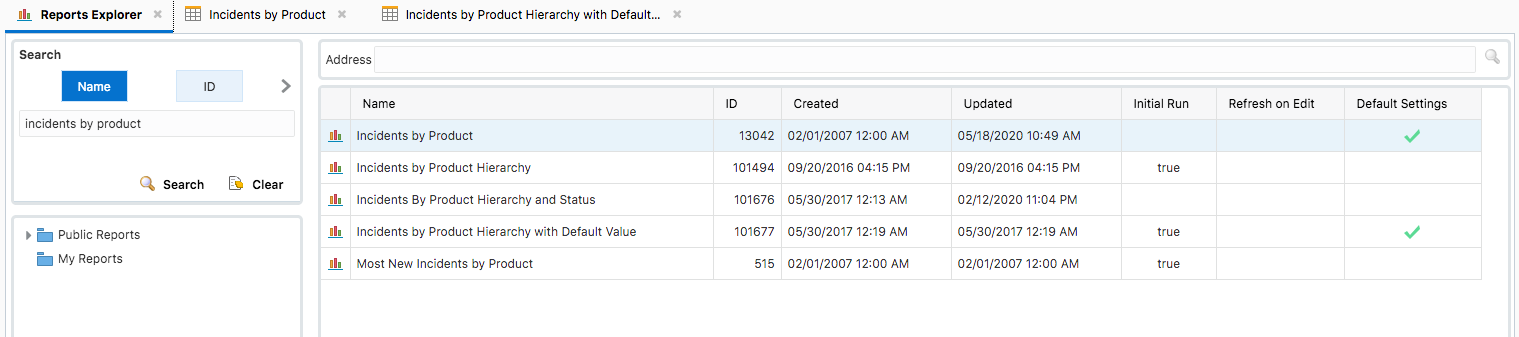
有効化のステップ
この機能はクラウド・ストレージを使用し、次のサイト・アップグレード後に有効になります。
ヒントと考慮事項
- レポートがサポートされています。 ダッシュボードはまだサポートされていません。
- レポート数には10の制限があります。
ロール情報
- レポート・ユーザー
エージェント・ブラウザでのレポート・キューイングおよびビュー定義
エージェント・ブラウザでは、ナビゲーション・セットおよびレポート・エクスプローラから直接レポートのキューイングをサポートするようになりました。
また、ユーザーはナビゲーション・セットおよびレポート・エクスプローラからエージェント・ブラウザでレポート定義を表示することもできます。
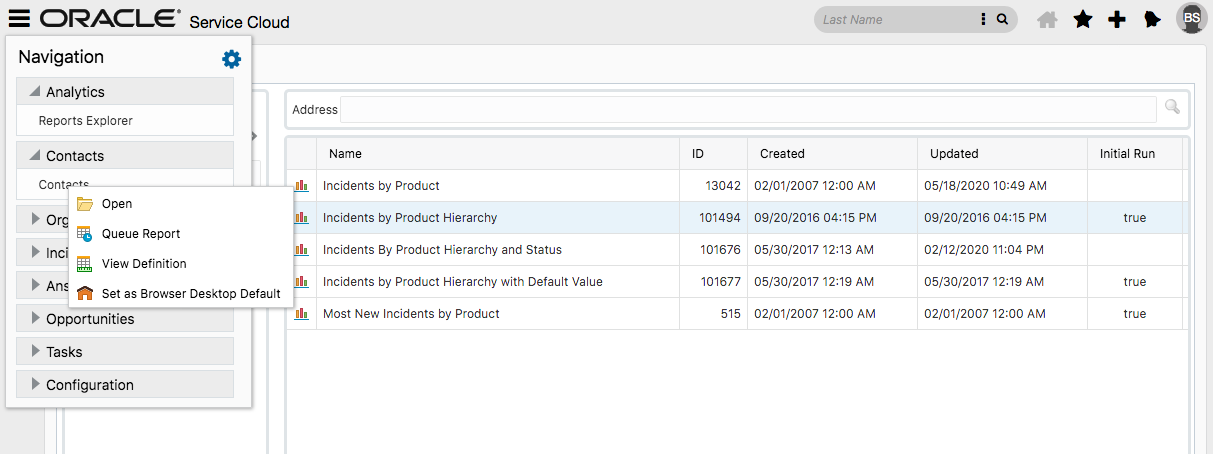
ナビゲーション・セット・ビュー
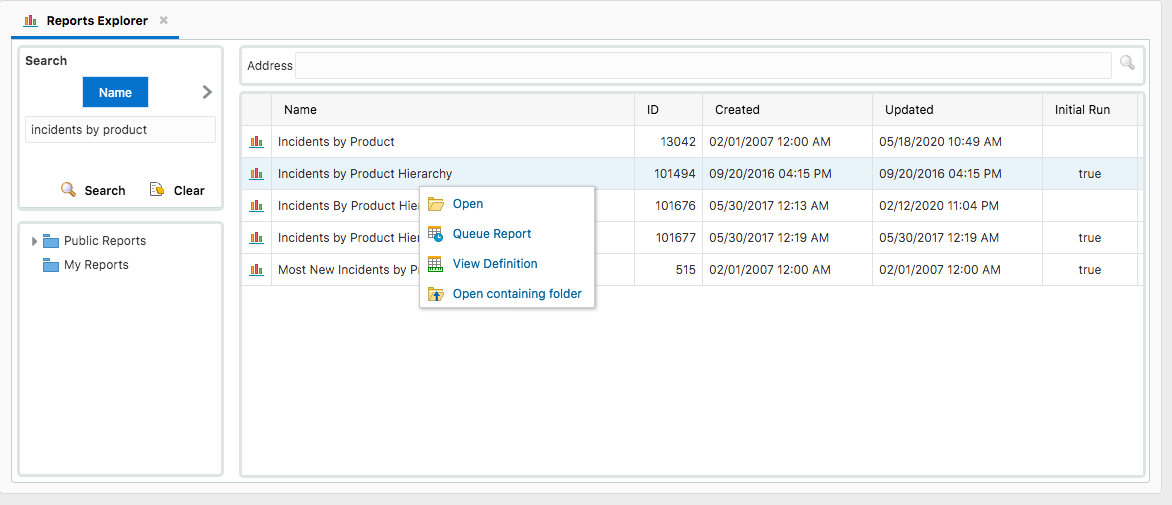
レポート・エクスプローラのビュー
有効化のステップ
この機能を有効化するうえで必要な操作はありません。
ヒントと考慮事項
- キュー・レポートが必要な場合は、レポートによってフィルタ値が追加されている必要があります。
- ダッシュボードのビュー定義はサポートされません。
ロール情報
- レポートの権限を持つエージェント・ブラウザ・ユーザー。
エージェント・ブラウザUIでチャットの構成コントロールに絵文字が追加されました。 エージェントは、ライブ・チャット・セッション中にスマイリや絵文字を選択できます。
有効化のステップ
新しい構成設定を有効にします。
ヒントと考慮事項
この機能は自動的には有効になりません。 お客様が有効にする必要があります。
現時点では、スマイリ&絵文字は、過去のチャット・トランスクリプト内ではクエスチョン・マーク「?」としてレンダリングされます。 これについては、将来のフェーズで対応する予定です。
ロール情報
- チャット・エージェント
- チャット監督者
ブラウザUIでのチャット: エンゲージメント・パネルのリフレッシュ
エージェント・ブラウザUIのチャット・エンゲージメント・パネルを改善しました。 新機能には、モダンに更新されたスタイル、見やすいチャット・ヘッダー、およびサービス・レベル警告が含まれており、サービス・レベルが満たされた場合や超えた場合にエージェントが簡単に確認できます。
ここでは、エージェントが役立つように変更しています。
- 簡素化されたチャット・ヘッダー: エージェントがさらに多くのトランスクリプトを参照できるように、重複した詳細が削除されました。
- モダンなスタイル: 新規のボタンとアイコン、およびバブル・フォーマットの追加によって、トランスクリプト内の情報が簡単に読み取れます。
- サービス・レベル警告: 設定されたサービス・レベルの条件を超えた場合、エージェントのヘッダーにはカラフルな・バーが表示されます。
有効化のステップ
これらの機能を有効にするには、次のことを行ってください。
- テクニカル・サポートにサービス・リクエストを起票してください。
エンゲージメント・パネルのバージョン9を有効にするよう依頼してください。
新規機能を取り込むには、サービス・レベルのしきい値を設定します。 「チャットのサービス・レベル要件」を参照してください。
主なリソース
ロール情報
- チャット・エージェント
- チャット監督者
管理者は、アプリケーションのバックグラウンドにイメージを配置して、エージェント・ブラウザUIをカスタマイズできます。
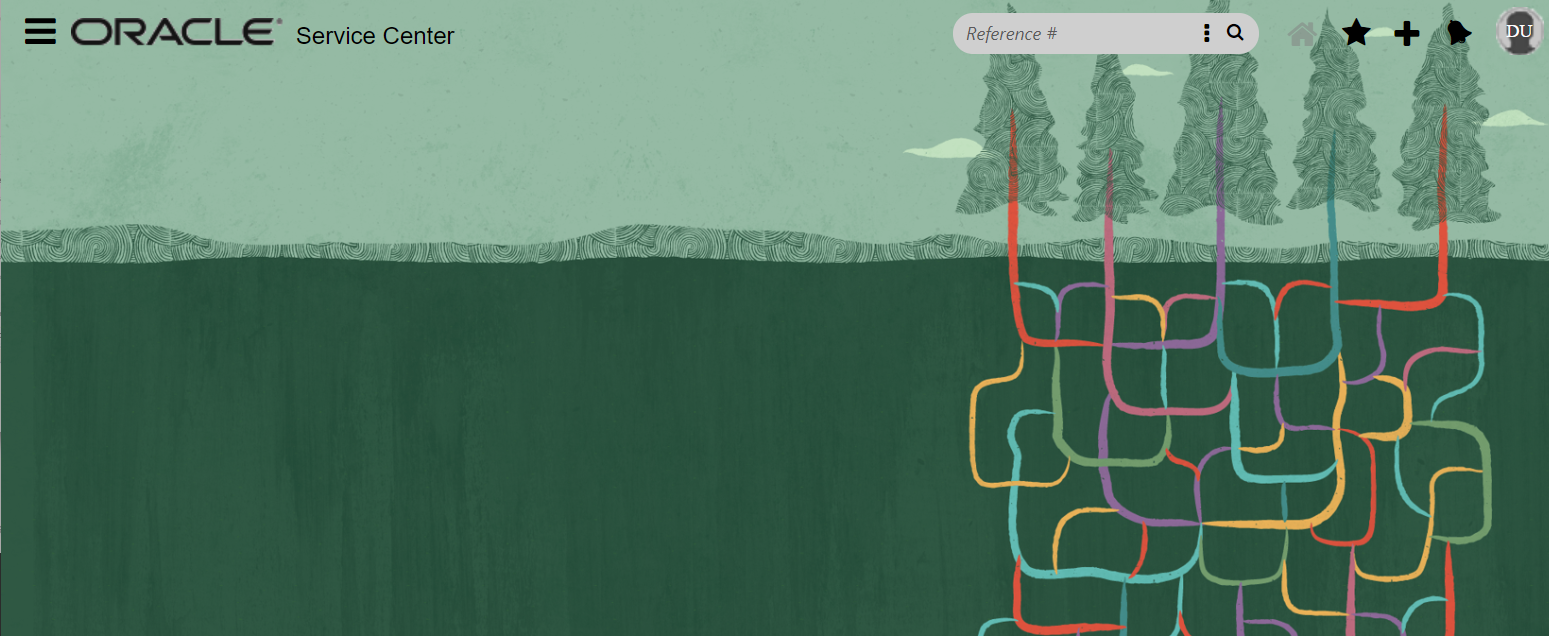
カスタム・バックグラウンド・イメージの例
有効化のステップ
ブラウザUIにバックグラウンド・イメージを追加するには、管理者が特定の名前(キー)でカスタム・テキスト・タイプの環境設定を作成してデプロイする必要があります。 デプロイ後、ホストされたイメージを指すURLが環境変数にセットされます。
- カスタム環境設定を作成してデプロイします。 カスタム環境設定の作成およびデプロイに関する手順は、「こちら」で参照できます。
- キー名と説明:
CUSTOM_CFG_BUI_BACKGROUND_IMAGE_URL: ユーザー・プリファレンスが標準または明るい青色に設定されたときに表示されるホスト・イメージのURLを入力します。
CUSTOM_CFG_BUI_BACKGROUND_ALT_IMAGE_URL: ユーザー・プリファレンスが濃いグレーまたは濃い青色に設定されている場合に表示される、ホストされたイメージのURLを入力します。
- 環境設定が作成されてデプロイされると、関連するinterface(s)のブラウザUIにログインしてイメージを表示できます。
ヒントと考慮事項
- 環境設定は、1つ以上のサイト・インタフェースに関連付けることができます。
- イメージは、割り当てられた領域に合せてスケーリングされます。 解決できないURLは、壊れたイメージ・アイコンを表示します。
- ホストされたイメージのファイル・サイズは、表示パフォーマンスを最大化するために最小化する必要があります。
主なリソース
- その他のブランディング・カスタマイズ・オプションの手順は、「こちら」で確認できます。
ブラウザ・エージェントUIユーザーは、レポート、フォルダおよびコンポーネントを追加、削除および順序付けすることにより、ブラウザ・エージェント・コンソール内でナビゲーション・セットを管理できるようになりました。 これらの変更は、以降のログインでパーソナライズされたナビゲーション・セットを永続的に保存します。 以前は、ブラウザUIを使用しているエージェントで、「ナビゲーション・セットのカスタマイズ」プロファイルの設定が有効の場合、.NETでナビゲーション・セットの変更を行う必要がありました。
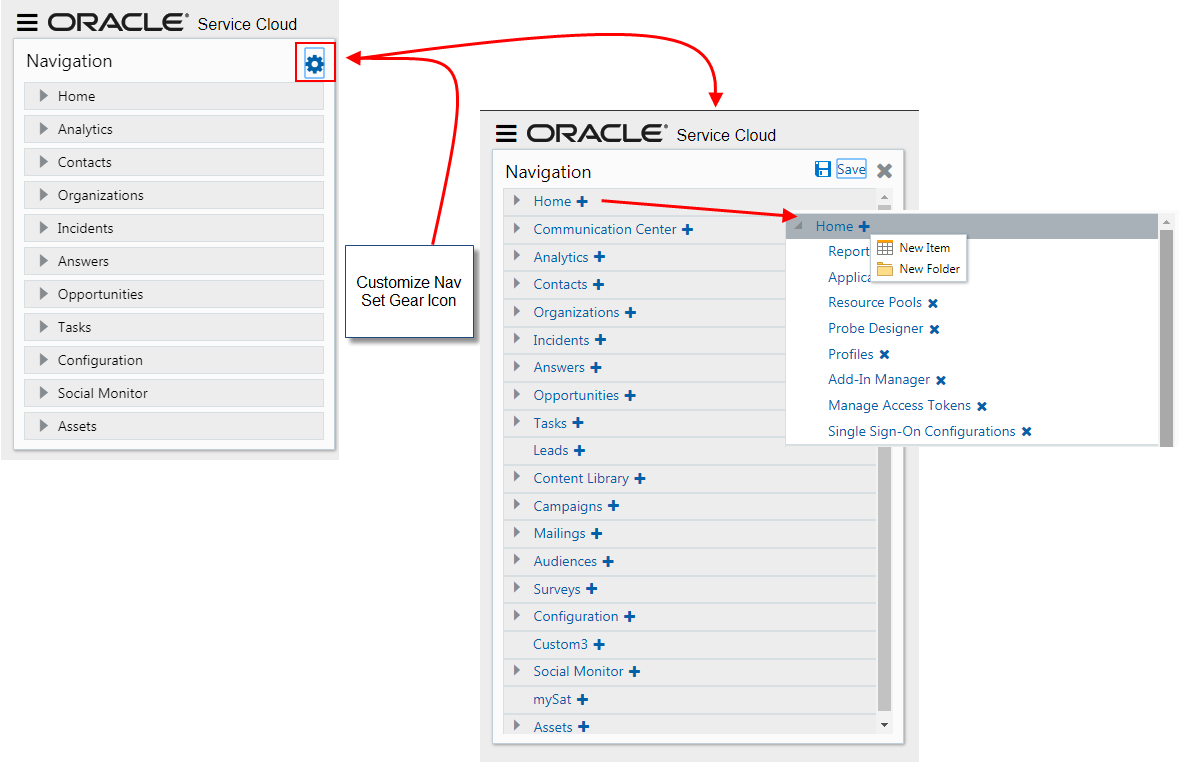
ナビゲーション・セットのカスタマイズ
この革新的なデザインでは、エージェントのプリファレンスに応じてナビゲーション・セットをパーソナライズできるため、エージェントの生産性が向上します。
有効化のステップ
スタッフは、各インタフェースのナビゲーション・セットのリストの上にあるインタフェース・オプションでナビゲーション・セットのカスタマイズ・ボックスが有効になっている場合にのみ、各ナビゲーション・ボタンのレポートのリストをカスタマイズできます。
管理者は、「環境設定」>「スタッフ・マネジメント」>「プロファイル」に移動して、インタフェース・タブの「ナビゲーション・セットのカスタマイズ」オプションを選択できます。 このオプションを選択すると、ブラウザ・エージェント・コンソールとエージェント・デスクトップ・コンソール(.NET)の両方の機能が有効になります。
ロール情報
エージェント・プロファイルでこの機能を有効にするには、管理権限が必要です。 この機能は、すべてのロールに適用できます。
この機能により、エージェントはインシデント・ワークスペースからインシデントをアンサーとして提案できます。 お客様から同じような質問が届いている場合、エージェントが他のお客様に対しても共有したいと考えるかもしれません。 エージェントは、それらの情報がナレッジ (Oracle Knowledge)として必要と判断した場合、インシデントをアンサー候補としてリクエストできます。
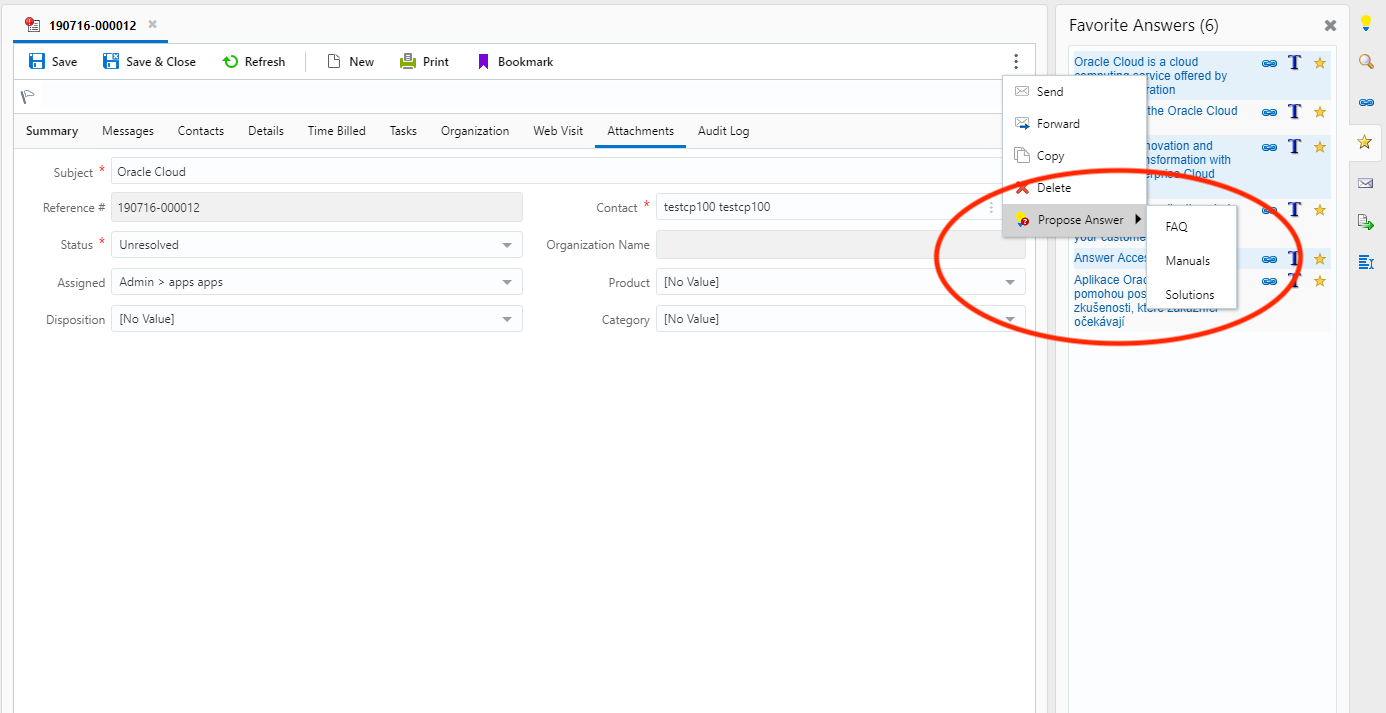
インシデント・ワークスペースでの提案
有効化のステップ
- 管理者は、インシデント・ワークスペースに「ナレッジ・アドバンスドの提案」ボタンを追加する必要があります。

インシデント・ワークスペースへのナレッジ・アドバンスド(KA)提案ボタンの追加
- 管理者は、エージェントのユーザー・プロファイルに「提案」権限を指定して、インシデント・ウィンドウに提案オプションを表示する必要があります。

プロファイル設定での権限の提案の有効化
- 管理者は、Oracleナレッジ・オーサリング・コンソールでエージェントの変更権限を付与する必要があります。 作成できる記事のコンテンツ・タイプに対して権限を設定します。
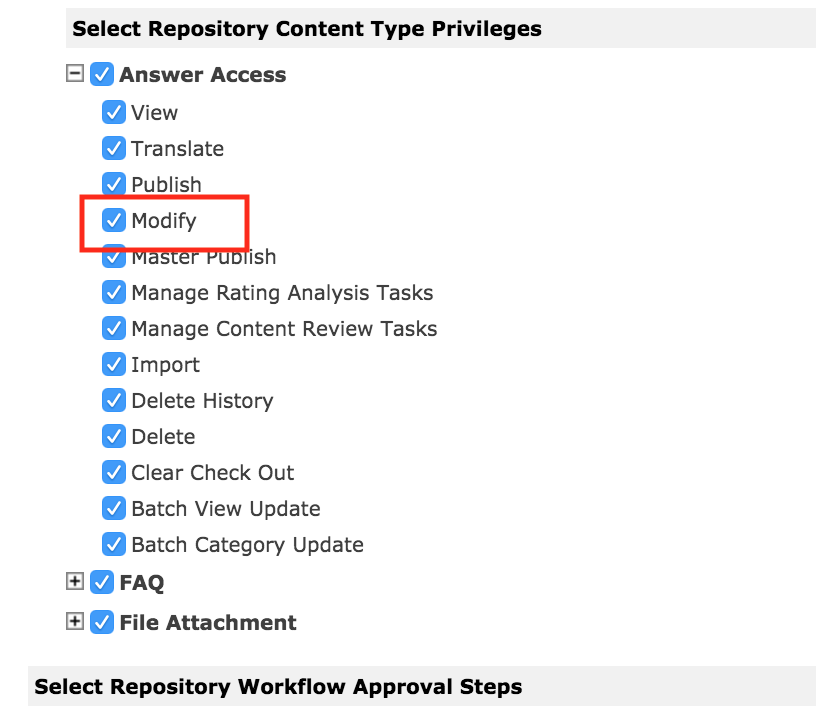
Oracleナレッジ・オーサリング・コンソールでエージェントの'変更'権限を設定
ヒントと考慮事項
- エージェントがブラウザ・ユーザー・インタフェースを使用している場合のみ、提案オプションを利用できます。
- エージェントが記事を提案すると、インシデントから記事が作成されますが、ナレッジ・マネージャによって承認されるまで非公開のままです。
- エージェントは、それを提案する記事のコンテンツ・タイプを選択する必要があり、インシデントのコンテンツを記事として適切に保存できるように、適切なフィールドを持つコンテンツ・タイプを選択する必要があります。 適切なフィールドがないコンテンツ・タイプをエージェントが選択すると、プロセスは失敗してエラー・メッセージが表示されます。
- アプリケーションでは、次のようにインシデントのフィールドを記事のフィールドにマップすることによって、新しい記事が作成されます。
- インシデントの件名は、コンテンツ・タイプのマスター識別子であるテキスト・フィールドにマップされます。 通常はタイトルです。
- 最初の顧客エントリは、最初のリッチ・テキスト・エリアにマップされます。
- 後続のメッセージ・スレッドは、2つ目のリッチ・テキスト・エリアにマップされます。
ロール情報
- CRM管理者
- ナレッジ管理者
サービスでは、カスタマのアクティビティによって自動的にアンサーをリンクさせることができます。 アンサー間の関係は、カスタマが1回の訪問で複数のアンサーを閲覧したときに設定されます。
関連タブの「学習によって作成されたリンク」セクションは、ツールバーと学習によって作成されたリンク・アンサーのリストで構成されます。 ツールバーは、学習によって作成されたリンク・アンサー・リストの上に表示されます。

関連タブの下にあるアンサーWSの学習によって作成されたリンク・セクション
有効化のステップ
この機能を有効化するうえで必要な操作はありません。
シブリング・アンサー機能を使用すると、類似する製品、カテゴリおよび添付ファイルを持つアンサーを関連付けることができます。
シブリング・アンサーを追加するには:
- 既存のアンサーを開き、関連タブをクリックします。
- 「シブリング・アンサーで」セクションで、「追加」>「新規追加」または「既存の追加」をクリックします。 新規アンサーを追加する場合は、コンテンツを追加してOKをクリックします。 既存のアンサーを追加する場合は、シブリング・アンサーとして(アンサーIDまたはテキストで)追加するアンサーを検索して、選択をクリックします。 シブリング・アンサーの移動ポップアップで、どのアンサーを他のシブリング・セットに移動するのか選択します。 どちらのアンサーもスタンドアロンのアンサーであれば、どちらから移動してもかまいません。
- シブリング・アンサーが関連タブに表示されたら、元のアンサーを保存します。
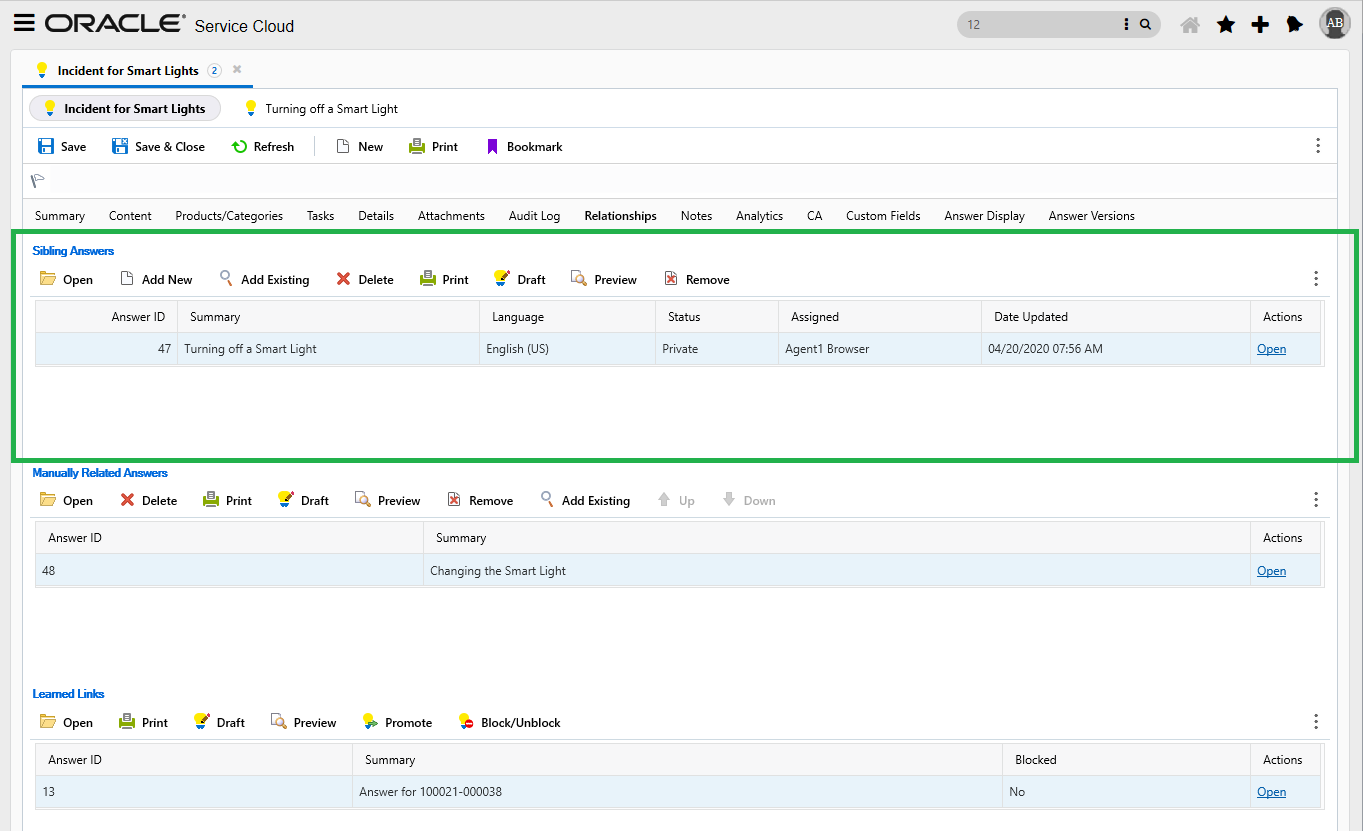
関連タブの下のアンサーWSのシブリング・アンサー・セクション
有効化のステップ
この機能を有効化するうえで必要な操作はありません。
主なリソース
ロール情報
適切な権限を持つ管理者およびエージェントは、アンサー・ワークスペースの関連タブを編集できます。
手動で関連付けられたアンサーとは、関連する情報を含む2つ以上のアンサーです。 カスタマは、この追加オプションを使用して正確な情報を見つけられます。
アンサーを編集する場合、関連タブの「任意によって関連付けられたアンサー」セクションでは、アンサーの参照時にエンドユーザー・ページの下部に表示する特定のアンサーを選択できます。 エンドユーザー・ページでは、手動で関連付けられたアンサーが、よくあるお問合せの見出しの下にリストされます。
「任意によって関連付けられたアンサー」セクションのアンサーのリストは、エンドユーザー・アクティビティやアプリケーション内のリンク・データに基づいた自動更新の対象にはなりません。 このセクションに掲載されているアンサーは、「学習によって作成されたリンク」セクションでアンサーの追加または削除を行ったり、アンサーをプロモートしたりすることによって、手動で管理されます。
関連タブの「手動で関連付けられたアンサー」セクションは、ツールバーと手動で関連付けられたアンサーのリストで構成されます。 ツールバーは、手動で関連付けられたアンサーのリストの上に表示されます。

関連タブの下のアンサーWSの手動で関連付けられたアンサー・セクション
有効化のステップ
この機能を有効化するうえで必要な操作はありません。
主なリソース
ロール情報
適切な権限を持つ管理者およびエージェントは、アンサー・ワークスペースの関連タブを編集できます。
エージェント・ブラウザUIユーザーは、保存する前にスレッド内で変数を確認できるようになりました。 これにより、スレッドをコミットする前にレスポンスに保存または送信される変数の内容を確認できるため、エージェントの精度と効率が向上します。

インシデント・スレッドの変数プレビュー
有効化のステップ
この機能を有効化するうえで必要な操作はありません。
ヒントと考慮事項
スレッド・エントリを作成するときは、プレビュー・アイコンが表示されます。 このアイコンを選択すると、スレッドの変数がすべて展開され、対応する変数の内容に置き換えられます。 アイコンを再度選択すると、コンテンツが変数形式で返されます。
スレッド・エントリをコミットする前に、変数を拡張または取消しする必要はありません。
この機能はデフォルトで有効になっており、変更できません。
Oracle Service Cloudの組織階層機能を使用すると、下位組織を持つ組織に階層を作成できます。
たとえば、組織に複数の子会社やリージョン・オフィス、または国際オフィスがある場合、それぞれの組織レコードがあると、親組織にセカンダリ組織を追加して、組織階層を作成できます。

組織階層
有効化のステップ
- .NETのワークスペース・エクスプローラから、エージェント・ブラウザUI用に定義された組織ワークスペースを開きます
- タブ・セットに新しいタブを追加します。
- ワークスペース・デザイナ・リボンの「コントロール」の挿入タブから、組織階層コントロールをタブ・セット内の新しいタブにドラッグ・アンド・ドロップします。
ノート: 標準組織ワークスペースには、デフォルトでワークスペースの組織階層があります
ヒントと考慮事項
- 組織が新規ワークスペースの場合、組織階層は編集できません。 最初にワークスペースを保存する必要があり、次に新規追加および既存の追加機能が有効になります。
- 階層に追加された新規または既存の組織は、追加中に強調表示される組織にセカンダリ組織になります。
- 組織は無制限に下位組織を持つことができ、1つの親組織に対して最大12個のレベルを持った階層を編成できます。
- 組織の階層を変更すると、階層内のすべての組織に関連付けられているインシデントと案件に影響します。 したがって、組織階層の構造の変更結果を理解していることを確認してください。
- 組織階層を編集するためのドラッグ・アンド・ドロップは、このリリースではまだサポートされていません。
ロール情報
管理者は、組織階層を組織ワークスペースに追加できます。 適切な権限がすべて選択されると、エージェントはエージェント・ブラウザUIでアクセスできるようになります。
ワークスペース・テーブルには、.NETワークスペース・デザイナにある「展開/折りたたみの有効化」という名前のオプションが利用できます。 テーブルに対してこの設定を有効にすると、そのテーブルはエージェント・ブラウザUIユーザーによって折りたたむことができます。
これによって、隣接するコンテンツ用の領域を広げるために、ユーザーは、表に含まれるフィールドやコントロールを非表示にできます。 ユーザーがこのプロパティで構成された表にマウスを置くと、表の左上隅にシェブロンが表示され、表の点線のアウトラインも表示されます。 シェブロンをクリックすると、表が折りたたまれ、点線のアウトラインで表されます。 縮小された表のサイズおよびロケーションは、表のサイズとシェイプおよび隣接するコンテンツに依存します。 折りたたまれた表は、表の点線のアウトラインで表示され、シェブロン・アフォーダンスを再度クリックすると元のサイズに拡大できます。
有効化のステップ
- .NETワークスペース・デザイナで表を選択します。
- リボンのデザイン・タブのオプション・セクションで、「展開/折りたたみの有効化」チェックボックスを選択します
- ワークスペースを保存してブラウザで開きます
- 表の上にマウスを置くと、シェブロン・アフォーダンスが表の左上に表示されます。
- シェブロンをクリックすると表が折りたたまれます。 シェブロンを再度クリックすると、表が元のサイズに拡大されます。
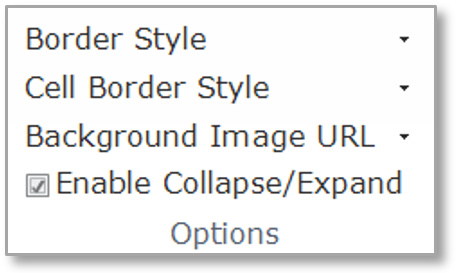
表コントロールのワークスペース・デザイナのオプション
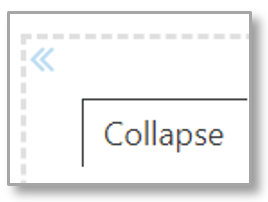
シェブロンをクリックしてアウトライン表を折りたたむ
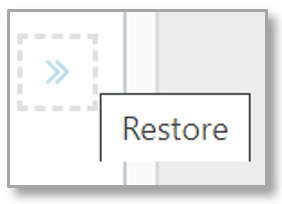
折りたたまれた表を元のサイズにリストアするには、シェブロンをクリックしてください
ビジターのブラウザ履歴コントロールは、エージェント・ブラウザでのチャット用のインターアクションWSでサポートされるようになりました。
エンゲージメント・エンジンが有効の場合、.NETデザイナを介してビジターのブラウザ履歴コントロールをインターアクションWSに追加できます。
ビジターのブラウザ履歴コントロールを追加するには:
- ワークスペース・デザイナーで、インターアクションWSにタブ・セット・コントロールを追加します。 ヒント: 標準ワークスペースの編集時にインシデント・ビュー・コントロールを削除し、次にタブ・セットを追加します。 次に、最初のタブにインシデント・ビュー・コントロールを追加し、タブの名前を変更します。
- タブ・セットにタブを追加して、ビジター・ブラウザ履歴に名前を変更します。 新しいタブ内にビジターのブラウザ履歴コントロールを配置します。
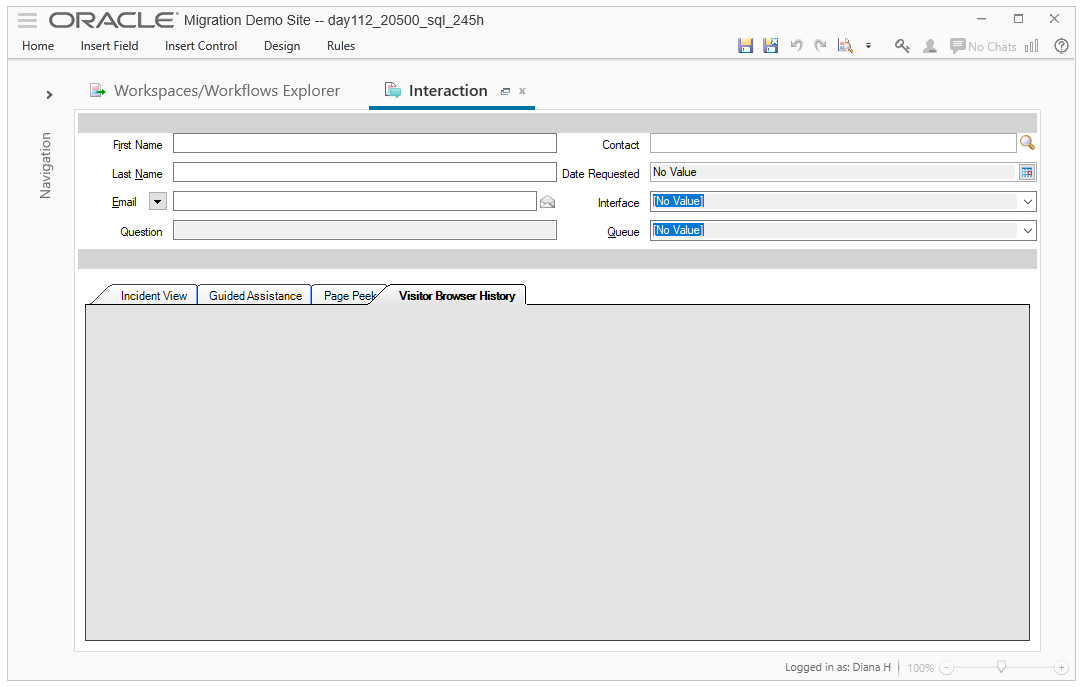

有効化のステップ
- エンゲージメント・エンジンを有効にする必要があります
『「アンサーID 6537」ビジターのブラウザ履歴およびページ・ピークのスタート・ガイド』を参照してください。
- .NET ワークスペース・デザイナーでインターアクションWSを開き、ビジターのブラウザ履歴コントロールを新しいタブに追加します。
ビジターのブラウザ履歴コントロールを追加するには:
- ワークスペース・デザイナーで、インターアクションWSにタブ・セット・コントロールを追加します。 ヒント: 標準ワークスペースの編集時にインシデント・ビュー・コントロールを削除し、次にタブ・セットを追加します。 次に、最初のタブにインシデント・ビュー・コントロールを追加し、タブの名前を変更します)。
- タブ・セットにタブを追加して、ビジター・ブラウザ履歴に名前を変更します。 新しいタブ内にビジターのブラウザ履歴コントロールを配置します。
- エージェント・ブラウザUIにログインすると、エージェントはビジター・ブラウザ履歴にアクセスして利用できます。
主なリソース
エージェント・ブラウザUIワークスペース用のスプリッタ・パネル
スプリッタ・パネルをワークスペース・レイアウトに追加することにより、ユーザーはスプリッタを水平方向または垂直方向にドラッグして、ワークスペースのビューを操作できます。
スプリッタ・パネル・コントロールは、.NETワークスペース・デザイナで管理者が使用でき、2つの部分のコンテナとして機能します。 フィールド、コントロールおよびワークスペース拡張は、スプリッタ・パネル内に配置できます。
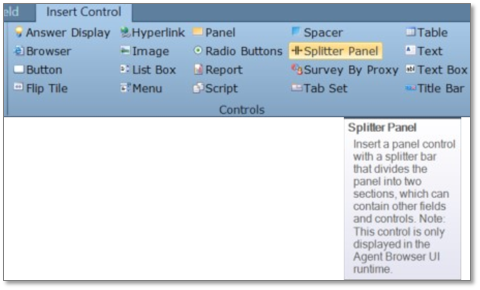
スプリッタのパネルのコントロール
「スプリッタ」のオプションは次のとおりです。
- 向き: 水平または垂直
- アンカー: 上/下または左/右
- 位置: アンカーからのスプリッタのデフォルト位置の距離(ピクセル単位)

スプリッタのパネル・オプション

3列レイアウトのスプリッタ
有効化のステップ
- .NETでワークスペース・デザイナを開く
- スプリッタ・コントロールを選択し、ワークスペースにドラッグします。
- スプリッタ・パネルのデザイナ・オプションを使用して、向き、アンカーおよび位置を定義します。
- フィールドとコントロールをスプリッタ・パネルの各側に必要に応じてドラッグ・アンド・ドロップします。
- ブラウザUIでのワークスペースの保存およびプレビュー。
ヒントと考慮事項
- スプリッタのパネルは、3列のレイアウトなどを実現するために、互いにネストできます。
- スプリッタの位置は、同じワークスペースを使用して、セッションおよびレコード間でユーザーが保持されます。
- スプリッタのパネルは、ブラウザUIでのみサポートされています。
フリップタイルをワークスペースレイアウトに追加して、事前に定義されたパネルを前面から背面に動的にフリップすることで、ワークスペースのビューを操作できます。
フリップ・タイル・コントロールは、.NETワークスペース・デザイナで管理者が使用でき、2つの部分(タイルの前とタイルの背面)を持つコンテナとして機能します。 フィールド、コントロールおよびワークスペースの拡張は、フリップ・タイルの前面および背面に配置できます。
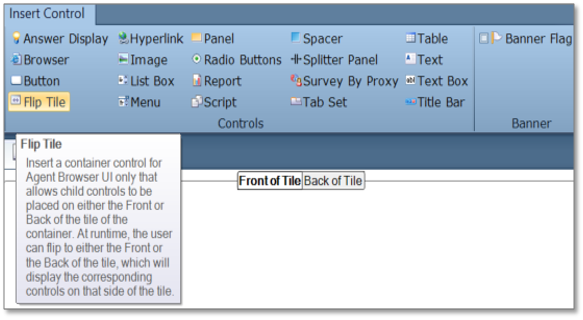
タイル・ワークスペース・コントロールの反転
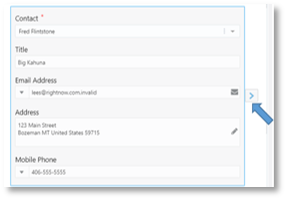
エージェント・ブラウザUIワークスペースでタイルをフリップします(クリックして反転します)
有効化のステップ
- .NETでワークスペース・デザイナを開く
- 「タイルのフリップ」コントロールを選択して、ワークスペースにドラッグします。
- フィールドとコントロールをフリップ・タイルの前面と背面に必要に応じてドラッグ・アンド・ドロップします。
- ワークスペースを保存し、ブラウザUIでご確認ください
ヒントと考慮事項
- ブラウザUIでレンダリングされた場合のフリップ・タイルの両辺のサイズは、タイルの前面に含まれるコンテンツのサイズによって決まります。
- スライス・タイル内で、特にタイルの前面に、静的なサイズのフィールドとコントロールを使用することをお薦めします。 静的コンテンツの例には、データベース・フィールド、イメージ、ボタンおよびタイトル・バーがあります。 レポートやアンサーの表示などの制御など、動的にサイズが設定されたコンテンツを使用すると、不十分な結果が得られることがあります。
- フリップ・タイルはブラウザUIでのみサポートされています。
スレッド・エディタのドラフト・モードはエージェント・ブラウザUI用のミラー化されたスレッドのエントリを表示しなくなりました
スレッド・エディタのドラフト・モードでは、エージェント・ブラウザUI用にミラー化されたエントリは表示されなくなりました。 この拡張機能により、ユーザーが既存のスレッド・エントリを表示したり、既存の機能に影響を与えたりすることのないスペースを確保できます。
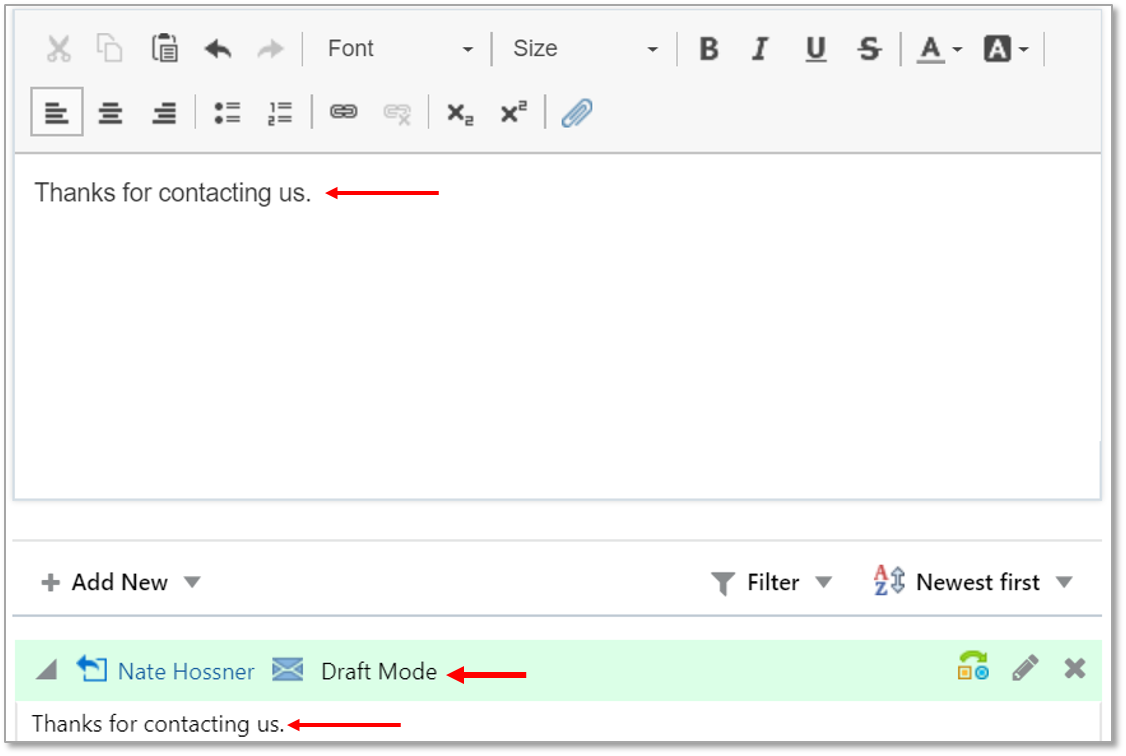
旧機能(ミラー化された下書きモードあり)
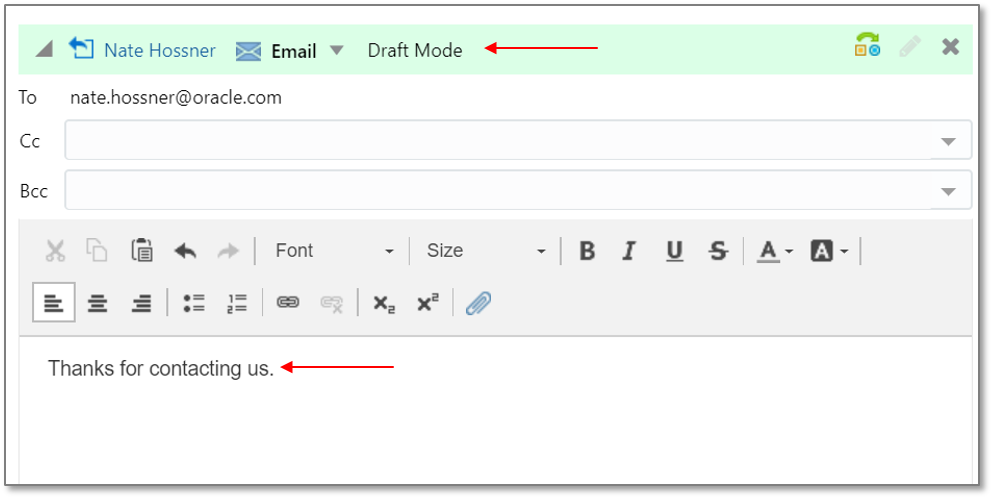
新規機能(ミラー化された下書きモードなし)
有効化のステップ
この機能を有効化するうえで必要な操作はありません。
ヒントと考慮事項
- 複数のスレッド・エントリを入力してドラフトとして保存することもできます。
- ドラフト・スレッド・エントリを選択すると、選択したスレッドに書式設定ツールバーが表示されます。
インライン標準テキスト検索および挿入 - エージェント・ブラウザUI
インシデント・スレッドに'$'文字を入力すると、'$'の後の文字に基づいてタイトルで標準テキストの検索が開始されます。 検索結果はコンテキスト・メニューに表示され、追加文字を入力することでフィルタ処理されます。 ユーザーは、タブを使用し、キーまたはマウスを入力してインライン検索結果から必要な標準テキストを選択することによって、標準テキストを挿入できます。
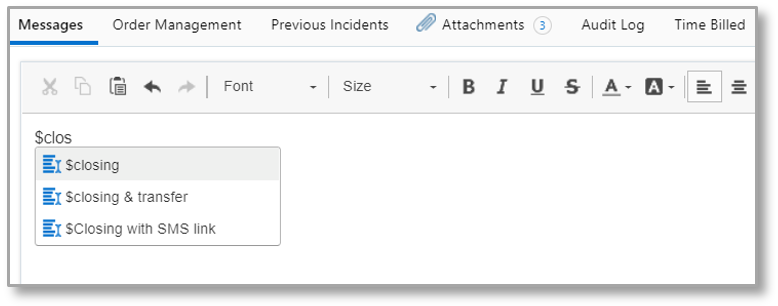
有効化のステップ
この機能を有効化するうえで必要な操作はありません。
ヒントと考慮事項
この機能は、標準テキストにアクセスするためのリッチ・テキスト・スレッド・エディタの権限を持ち、インシデント・ワークスペース内で作業する場合に、自動的に使用可能になります。
ユーザーがカスタマ・ポータルでお気に入りのアンサーを保存できるようにする
ユーザーが記事の詳細ページやアカウントの概要ページで頻繁に使用する記事をブックマークできるように、カスタマ・ポータルでお気に入りを設定できます。 カスタマ・ポータルでナレッジを利用しているエージェントは、頻繁に発生する問題を解決する際に使用するナレッジを簡単にブックマークできます。 ユーザーは、アカウントの概要ページでお気に入りを表示および管理することもできます。
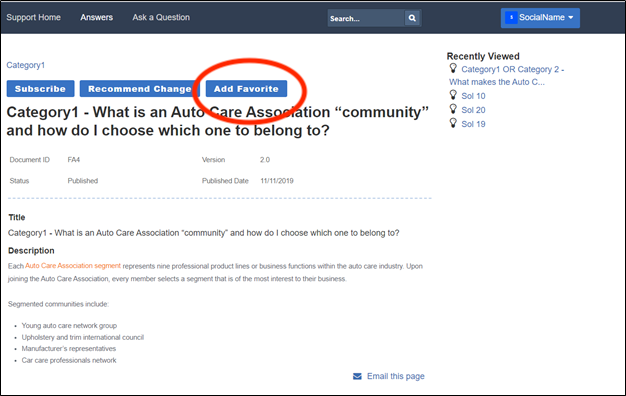
記事詳細ページのお気に入りボタン
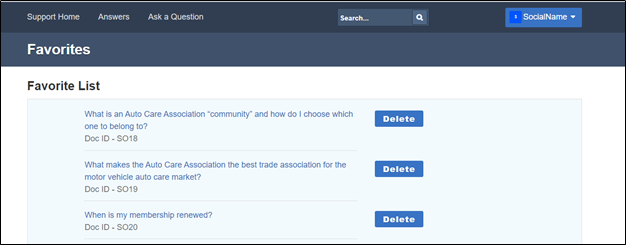
アカウント・ページのお気に入りリスト
有効化のステップ
この機能を有効化するうえで必要な操作はありません。
ヒントと考慮事項
- 現在の実装には、記事詳細ページ(answer_view.php)とアカウントの概要ページ(account/overview.php)の両方でデフォルトでお気に入りが含まれています。 以前の実装からアップグレードする場合は、お気に入りボタン(okcs/FavoritesButton)を記事の詳細ページに追加し、お気に入りリスト・ウィジェット(okcs/OkcsFavoritesList)をアカウント概要ページに追加し、参照ページからお気に入りリスト(list.php)をお気に入りページにコピーすることにより、この機能を実装できます。
- データベースの制限により、ユーザーごとにお気に入りとして保存できるアンサーの数が制限されます。 制限は異なる場合がございますが、通常は500件未満のアンサーです。
主なリソース
「お気に入りの実装」の詳細は、「ナレッジ・アドバンスドの実装」の「カスタマ・ポータルでのナレッジ・アドバンスドの実装」セクション(「Oracleヘルプ・センター」>「Cloud Applications」>「B2Cサービス」>「ブック」からアクセス可能)で確認できます。
ロール情報
- お気に入りは、認証されたカスタマ・ポータル・ユーザーが使用できます。
予期せず中断した場合の自動保存を使用したオーサリング作業のリカバリ
作成者は、システム・クラッシュや停電などの制御できないイベントによって、予期せずに閉じた記事に対する変更を簡単にリカバリできるようになりました。 作業中、入力した頻度で一時コピーがアプリケーションによって自動的に保存されます。 これによって、予期しない事態が発生した場合に、コンテンツの損失が最小限に抑えられます。 自動保存は、作成、編集および画面を横並びにした翻訳作業に対して有効です。 予期しない中断が発生した後、作成者は、コンテンツ・タブで自動保存された記事のリストを確認し、リカバリする必要がある項目をオープンすることで、その作業をリカバリできます。
有効化のステップ
この機能を有効化するうえで必要な操作はありません。
ヒントと考慮事項
- 自動保存された記事のリストには、すべての自動保存された記事の下書き、最後に編集したタイムスタンプ、および記事がライブかどうかを含む追加情報が表示されます。 記事のリンクをクリックして未保存の下書きをレビューし、現在の下書きを保存するか、編集を続行できます。
- 自動保存されたファイルを含む以前のバージョンの記事を開こうとすると、リカバリされた使用可能バージョンのメッセージが表示されます。 自動保存されたファイルをレビューまたは破棄するか、取り消して記事リストに戻ることができます。
- 自動保存されたファイルは、30日が経過すると自動的に削除されます。
- 管理者は、自動保存の間隔を調整するか、自動保存を無効にできます。
主なリソース
- 自動保存されたファイルのリカバリについては、「ナレッジ・アドバンスドの使用」の「コンテンツの作成」セクション(「Oracleヘルプ・センター」>「Cloud Applications」>「B2Cサービス」>「ブック」から入手可能)で詳細に説明しています。
- 自動保存の間隔の設定、または「ナレッジ・アドバンスドの管理」の「コンテンツの管理」セクション(「Oracleヘルプ・センター」> Cloud Applications >「B2Cサービス」>「ブック」からアクセス可能)の自動保存の無効化に関する情報が表示されます。
ロール情報
- ナレッジ管理者
- ナレッジ作成者
作成者は、イメージ、ドキュメントおよびその他のファイル・タイプ(マルチメディアなど)、またはパッチなどのバイナリ・ファイルを、記事のリッチ・テキスト・フィールドにインラインで埋め込むことができます。 インライン埋込みアセットはCKFinderアセット・ストアに格納され、エンド・ユーザーは、アセットのURLにアクセスすることによって、記事の外部から開くことができます。 これらのアセットへのアクセスは、URLに有効な時間を制限することで管理されます。 もしアセットURLが公開されている場合、URLはアプリケーションで設定された期間に対してのみ有効です。 この期間が経過すると、アセットは使用できなくなります。 デフォルトの時間は60分ですが、管理者は時間制限を1分から1440分(24時間)の値に構成できます。
有効化のステップ
この機能を有効化するうえで必要な操作はありません。
ヒントと考慮事項
- エンド・ユーザーがアセットURLを開くと、暗号化されたタイマーを機能する新しいトークンがURLに含まれます。 タイマーが時間切れになると、URLは無効になります。
- 各アセットURLのトークンは、記事内から開くたびに再生成されます。
- CKFinderリポジトリに格納されているアセットは、作成者間で共有でき、複数の記事で再利用できます。
- CKFinderリポジトリは、機密アセットとともに使用することをお薦めしません。
主なリソース
ナレッジ・アドバンスドの管理の「コンテンツの管理」セクション(「Oracleヘルプ・センター」>「Cloud Applications」>「B2Cサービス」>「ブック」から使用可能)の記事内の埋込みインライン・アセットの使用に関する詳細を参照し、『Knowledge Advancedの使用』の「コンテンツの作成」セクションの記事の作成および編集』(「Oracleヘルプ・センター」>「Cloud Applications」>「B2Cサービス」>「ブック」から使用可能)に記載されている、を参照してください。
ロール情報
- ナレッジ管理者
- ナレッジ作成者
Oracle B2C ServiceとOracle CDM Cloud間の統合の強化
Oracle B2CサービスおよびOracle Customer Data Management (CDM)の統合により、B2Cサービスで作成された組織および担当者がCDMに伝播されます。 B2Cサービスに戻る前に、クレンジング、重複除去およびエンリッチされます。 B2Cサービスでは、マージ(複製)オブジェクトのアーティファクトをマスター(バー)オブジェクトに再割当てするなど、データ・クレンジングの結果が使用されます。
最初のフェーズ(20A)では、破棄されるレコードから生存レコードにサブオブジェクトを移動することによる、コンタクトの統合のみに制限されていました。
現在の2番目のフェーズ(20B)では、新機能を追加しました。
- 組織のマージまたは重複除外のサポートを追加しました。
- インテグレーションを有効化するときに組織および連絡先のバルク・ロードをスキップできるようになりました。
- オプションで、他のソースで作成された組織および担当者がB2Bサービスに同期されないようにすることができます。
BUSINESS VALUE
B2Cサービス-CDM統合では、次のことが可能です。
- CDM機能を利用して、顧客および担当者に関する情報をクレンジングします。
- 企業全体で収集された、顧客の全体的で最新のビューを取得します。
- 重複する顧客情報を排除し、単一の指定された顧客レコードの下にあるトランザクション(インシデントなど)を統合します。
有効化のステップ
- BUIクライアントを使用して、管理者権限を持つユーザーとしてB2Cサービスにログインします。
ノート: このUIはBUIクライアントでのみ使用可能なため、.NETインタフェースを介して設定を実行することはできません。
- 「統合」リンクに移動します。 統合を構成するためのUIページが表示されます。
- ページ上のすべてのフィールドに入力します。 2つのボックスのうち2番目のボックスが選択されていることを確認します。 これにより、B2C ServiceとCDM Cloud間の統合が可能になります。
- ビジネス要件に従って他のチェック・ボックスを選択または選択解除します。
- 「アクティブ化」をクリックします。
ヒントと考慮事項
- BUIコンフィギュレータでB2Cサービスにアクセスするためにユーザー名を指定する場合は、どのエージェントでも使用されていない架空のユーザー名を使用してください。
- Customer Data Managementにアクセスするために指定するユーザー名とパスワードは、有効な資格証明の組合せである必要があります。 B2Cサービスは、セキュリティ上の理由で検証を実行できません。
ロール情報
- 管理者
ブラウザUIの新しいビジネス・ルール・フレームワーク機能は継続的に拡張されていきます。
20Bでは、拡張されたビジネス・ルール・ユーザー・インタフェースにアンサー、タスクおよび案件オブジェクトに対するサポートが追加され、レガシー・ルールと同等の機能が含まれています。 ルール・エディタの新しいUIにより、ルールの管理が簡単かつ便利になり、特に数百または数千のルールを管理する場合にはすべての管理者のユーザビリティが向上します。
- 拡張ビジネス・ルール・エンジン:
- ビジネス・ルールの作成を容易にします。
- ルールのフィールドおよび値をフィルタリングすることで、検索が容易になります。
- ルールを定義する際に、関連するオブジェクトや属性へ簡単にアクセスできます
- わかりやすく共有しやすいようにビジネス・ルールをエクスポートできます。
有効化のステップ
この機能を有効にするには、サービス・リクエスト(SR)を起票する必要があります。
現在、この機能の使用については制限しています。 この機能を有効化するには、サービス・リクエスト(SR)を起票する必要があります。
この機能を有効にしたら、エージェント・ブラウザUIを使用してこの機能にアクセスする必要があります。
ビジネス・ルールを追加および編集する必要がある各プロファイルに対して次を実行します:
- 「Rules」をナビゲーション・セットに追加します。
- 管理者権限の「ルール・ビュー」チェック・ボックスと「ルールの編集」チェック・ボックスを選択します。
レガシー・ルール・エンジンでAnswer/Task/Opportunityルールを定義した場合、それらを拡張ルール・フレームワークに移行できます。
主なリソース
ホストされたSPのSSOトークン・シグネチャおよびSLOの証明書検証の強化
新しい「証明書の信頼チェーンを検証しない」オプションを使用すると、オープンSSL信頼チェーンの検証に準拠していない自己署名証明書または証明書を使用できます。 これにより、CAが発行した証明書を使用しないサードパーティ・アイデンティティ・プロバイダを容易に使用できます。
有効化のステップ
この機能はデフォルトでは有効になりません。 これを使用するには、SSOサービス・プロバイダ・エディタで「証明書の信頼チェーンを検証しない」を選択します。
主なリソース
ロール情報
- 管理者
エレメント・マネージャーは、インポート・プロセス中にエディタでロックを使用可能にすることで、デプロイメントの安全性を向上させるようになりました。 これは次の要素に適用されます。
- オブジェクト・イベント・ハンドラ
- デスクトップ・アドイン
- ブラウザ拡張機能
- カスタム・オブジェクト
- イメージ付きワークフロー
- ナビゲーション設定
- 標準テキスト
- 変数
有効化のステップ
この機能を有効化するうえで必要な操作はありません。
「ルーティング質問」機能を使用すると、管理者はメッセージングチャネルに簡単な質問・回答を設け、顧客の入力に対してルーティングできます。 その後、このリクエストが適切なキューまたはエージェントに送信されるように、ルーティングの判断に使用できます。
質問へのカスタマ入力は、インシデント・カスタム・フィールドに格納されます。 ルーティングの質問を設定する前に、これを作成する必要があります。
この機能は、現在Facebook MessengerおよびWeChatメッセージング・チャネルの両方で使用できます。
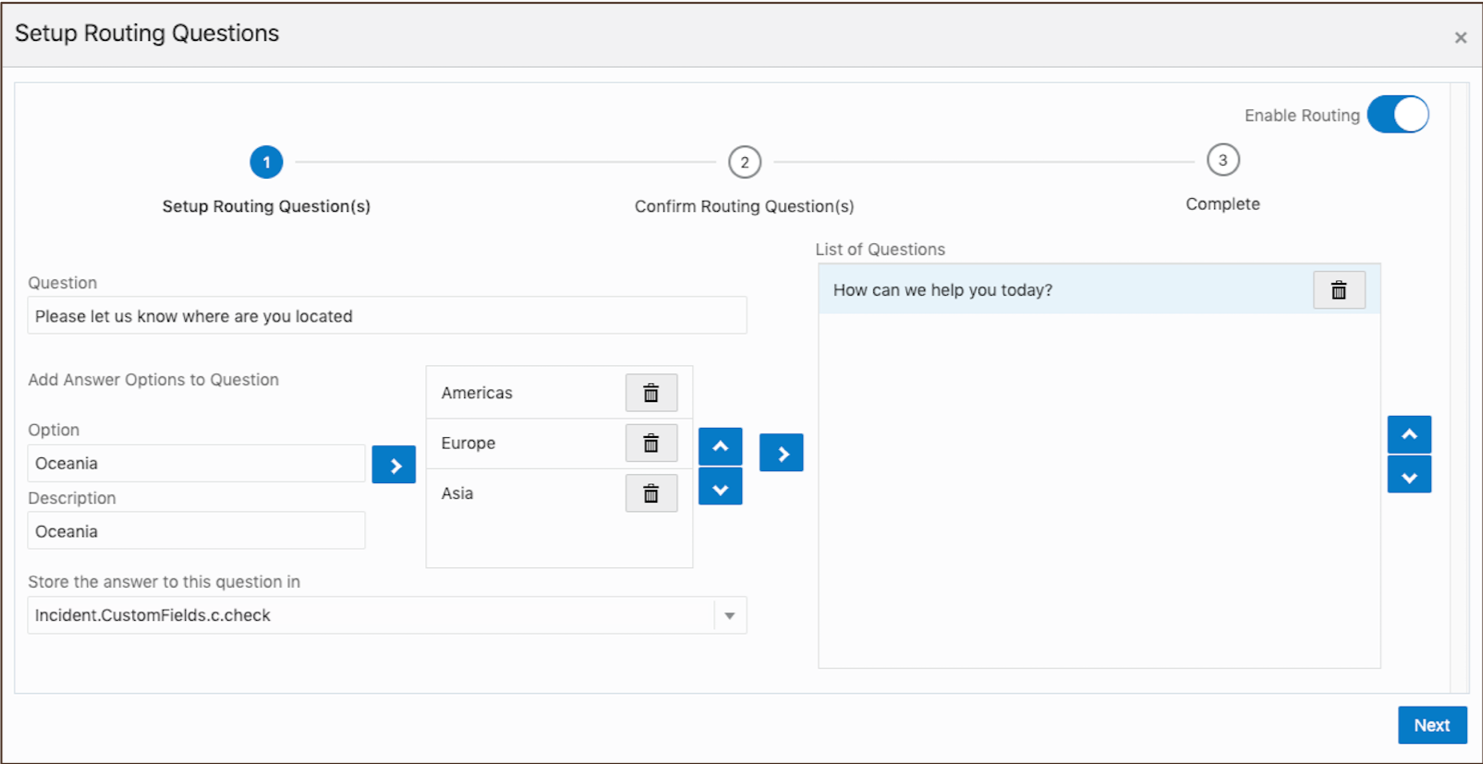
有効化のステップ
この機能を有効化するうえで必要な操作はありません。
ヒントと考慮事項
-
ルーティング質問を設定するときに、カスタマが選択できる複数のアンサー・オプションを関連付けることができます。 追加できるアンサーの数に制限はありませんが、通常は、いくつかのオプションに限定し、モバイル・デバイスにおけるユーザー・エクスペリエンスが損なわれないようにします。
-
追加できるルーティング質問の数に制限はありませんが、質問へのアンサーの追加と同様に、モバイル・デバイスでのユーザーの操作性を維持するために質問数を限定しておくことを推奨します。
主なリソース
ロール情報
この機能を使用できるロール:
- チャット・エージェント
- スーパバイザ・エージェント
